¡ADVERTENCIA!
La garantía de su dispositivo puede quedar anulada si sigue los procedimientos que se proporcionan en esta página.
Solo eres responsable de tu dispositivo. No seremos responsables si se produce algún daño en su dispositivo y / o sus componentes.
GUÍA: INSTALE LA TARJETA SD FIX PARA T-MOBILE GALAXY NOTE 3
Antes de comenzar con las instrucciones de la guía a continuación, asegúrese de que su dispositivo Android esté cargado adecuadamente: al menos el 50% de la batería del dispositivo.
PASO 0: COMPROBAR EL DISPOSITIVO MODELO NO.
Para asegurarse de que su dispositivo sea elegible con esto, primero debe confirmar su número de modelo. en la opción ‘Acerca del dispositivo’ en Configuración. Otra forma de confirmar el modelo no. es buscándolo en la caja de embalaje de su dispositivo. Debe ser SM-N900T!
No utilice los procedimientos descritos aquí en ningún otro Galaxy Note 3 (incluida la variante Galaxy Note 3 en Sprint, US-Cellular, AT&T, Verizon y otras variantes internacionales) o cualquier otro dispositivo de Samsung o de cualquier otra empresa. ¡Usted ha sido advertido!
PASO 1: COPIA DE SEGURIDAD DE SU DISPOSITIVO
Haga una copia de seguridad de los datos y cosas importantes antes de comenzar a jugar aquí, ya que existe la posibilidad de que pierda sus aplicaciones y datos de aplicaciones (configuración de la aplicación, progreso del juego, etc.) y, en raras ocasiones, también archivos en la memoria interna.
Para obtener ayuda sobre Copia de seguridad y restauración, consulte nuestra página exclusiva en el enlace que se encuentra a continuación.
► GUÍA DE RESPALDO Y RESTAURACIÓN DE ANDROID: APLICACIONES Y CONSEJOS
PASO 2: INSTALE LA ÚLTIMA RECUPERACIÓN DE CWM / TWRP / PHILZ
Omita este paso si ya tiene instalada la última versión de CWM o TWRP recovery en su dispositivo.
Asegúrese de tener instalada la última versión de la recuperación en su dispositivo.
Para obtener ayuda sobre cómo instalar la recuperación en su T-Mobile Galaxy Note 3, consulte nuestras páginas exclusivas sobre varias recuperaciones para T-Mobile Galaxy Note 3.
► OBTENGA LA ÚLTIMA RECUPERACIÓN DE CWM PARA T-MOBILE GALAXY NOTE 3
► OBTENGA LA ÚLTIMA RECUPERACIÓN DE TWRP PARA T-MOBILE GALAXY NOTE 3
► OBTENGA LA ÚLTIMA RECUPERACIÓN DE PHILZ PARA T-MOBILE GALAXY NOTE 3
PASO 3: INSTRUCCIONES DE INSTALACIÓN
DESCARGAS
Descargue el archivo que figura a continuación y transfiéralo a una carpeta separada en su teléfono y recuerde la ubicación.
ARCHIVO DE ARCHIVO DE TARJETA SD
DESCARGAR ENLACE | Nombre del archivo: tmo_kk_extsd_fix.zip (151,4 KB)
Asegúrese de transferir el archivo zip que descargó anteriormente a su teléfono y recuerde la ubicación de los archivos.
Deberá actualizarlos ahora en su dispositivo usando ClockworkMod (CWM) o recuperación TWRP.
Tenemos una guía separada para la recuperación de CWM y TWRP, así que use la guía relevante para la recuperación que ha instalado en su dispositivo.
GUÍA PARA USUARIOS DE RECUPERACIÓN DE CWM
Video de ejemplo: Si no ha utilizado la recuperación de CWM antes para instalar un archivo .zip de una ROM o cualquier otra cosa, le sugerimos que primero vea un video de eso para familiarizarse con el proceso. Haz click aquí para ver el vídeo
Inicia en modo de recuperacion. Si está rooteado, la forma más fácil de iniciar el modo de recuperación sería usando la aplicación QuickBoot. Si no está rooteado, siga las instrucciones a continuación: Apague su dispositivo y espere de 5 a 10 segundos hasta que el dispositivo esté completamente apagado. presione y mantenga Subir volumen + Inicio + Botones de encendido juntos y suéltelos tan pronto como vea el logotipo de Note 3.
└ En el modo de recuperación, use los botones de volumen para navegar hacia arriba y hacia abajo entre las opciones y use el botón de encendido para seleccionar una opción.
Crear un Copia de seguridad de Nandroid de la recuperación. Sus Opcional pero es muy importante hacerlo, de modo que, en caso de que algo salga mal, pueda restaurar el estado actual fácilmente. Para hacer una copia de seguridad de Nandroid, vaya a Copia de seguridad y restaurar » Apoyo.
Instale el archivo de reparación de la tarjeta SD: seleccione Instalar zip » Elija zip de sdcard (o tarjeta SD externa, ya sabe dónde están sus archivos) »busque la ubicación donde guardó el archivo y seleccione el archivo zip.
Reinicia tu dispositivo. Para ello, vuelva al menú principal de recuperación y seleccione reiniciar sistema ahora.
Eso es todo, ha actualizado con éxito la solución de la tarjeta SD en su dispositivo. Si necesita ayuda con esto, no dude en preguntarnos en los comentarios a continuación.
GUÍA PARA USUARIOS DE RECUPERACIÓN TWRP
Inicia en modo de recuperacion. Si está rooteado, la forma más fácil de iniciar el modo de recuperación sería usando la aplicación QuickBoot. Si no está rooteado, siga las instrucciones a continuación: Apague su dispositivo y espere de 5 a 10 segundos hasta que el dispositivo esté completamente apagado. presione y mantenga Subir volumen + Inicio + Botones de encendido juntos y suéltelos tan pronto como vea el logotipo de Note 3.
Cree una copia de seguridad de Nandroid desde la recuperación. Sus Opcional pero es muy importante hacerlo, de modo que, en caso de que algo salga mal, pueda restaurar el estado actual fácilmente. Para hacer una copia de seguridad de Nandroid, vaya a Apoyo »Y seleccione todas las casillas de verificación y deslice el dedo Desliza para confirmar en la parte inferior de la pantalla para confirmar la copia de seguridad. Instale el archivo de reparación de la tarjeta SD: toque en Instalar en pc »Busque la ubicación donde guardó los archivos y toque el archivo zip. Ahora, en la parte inferior de la pantalla, deslice el dedo Desliza para confirmar el flash opción para comenzar a parpadear.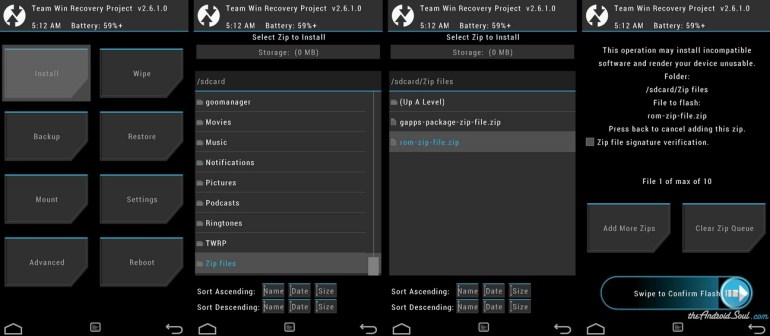
Reinicia tu dispositivo. Vuelve al menú principal de recuperación y toca Reiniciar »Luego, toque Sistema para reiniciar su teléfono.
Eso es todo, ha actualizado con éxito el archivo de reparación de la tarjeta SD en su dispositivo. Si necesita ayuda con esto, no dude en preguntarnos en los comentarios a continuación.
COMENTARIOS NOSOTROS!
Fue fácil aplicar la corrección de la tarjeta SD en su T-Mobile Galaxy Note 3, ¿verdad? Háganos saber cómo es de su agrado en los comentarios a continuación.
¡Sus sugerencias y consultas, si las hay, son bienvenidas!
Vía Xda
